Què és SMPS?

Apreneu què és SMPS i el significat de les diferents classificacions d'eficiència abans de triar un SMPS per al vostre ordinador.
Android és un dels telèfons intel·ligents més populars del mercat, juntament amb iOS d'Apple. Android també és un projecte de codi obert, que el fa disponible per a totes les empreses i nerds que vulguin jugar amb l'Android. És per això que cada marca de telèfons intel·ligents té el seu propi sistema operatiu únic, com Oppo amb el seu ColorOS, Xiaomi amb el seu MIUI, Huawei amb el seu EMUI.
Android també ens dóna la llibertat d'instal·lar qualsevol cosa al nostre telèfon. Quan tens tanta llibertat, hi ha la possibilitat que algunes de les aplicacions que has instal·lat facin que el teu dispositiu sigui realment estrany i amb errors. Quan això succeeix, es poden produir reinicis aleatoris, mal funcionament de la pantalla tàctil, bloquejos aleatoris d'aplicacions, reinicis aleatoris de dades mòbils o wifi. El problema pot ser causat per tantes coses que van des d'una aplicació amb errors fins a una actualització defectuosa del sistema operatiu. Aquest és un problema bastant comú per als usuaris d'Android, malauradament. No et preocupis! Una de les moltes maneres de solucionar-ho és reiniciant el dispositiu Android en mode segur, provar les coses i veure on es troba el problema.
El mode segur d'Android funciona exactament com els de Windows per a PC. El vostre dispositiu s'executa amb les bases del vostre programari. No hi ha cap aplicació de tercers, fins i tot algunes de les vostres aplicacions preinstal·lades han recuperat les seves actualitzacions a les seves versions antigues, les vostres dades mòbils no funcionen (tot i que el wifi encara funciona). Igual que la versió de restabliment de fàbrica del vostre dispositiu Android, encara que només és temporal.
Podeu utilitzar-lo per provar les coses si el vostre dispositiu funciona sense problemes quan el mode segur està activat. Com que només s'executa amb programari barebones, podeu mesurar si els errors del vostre dispositiu provenen del dispositiu real i del seu sistema, o d'una aplicació de tercers que heu instal·lat. Potser és aquest visualitzador de PDF d'aspecte fosc que heu baixat d'un lloc aleatori (que no és Google Play Store) que està causant errors estranys aleatoris al vostre telèfon? O potser aquesta nova aplicació de teclat d'aspecte genial que vau instal·lar que va fer que el vostre teclat es bloquegi aleatòriament quan escriviu? De qualsevol manera, ajudarà enormement el procés de resolució de problemes.
Per reiniciar, seguiu aquests passos. Tot i que aquestes captures de pantalla es troben a Xiaomi A2 amb Android One OS funcionant amb Android 10 (actualitzat fa 2 setmanes), aquests passos són vàlids per a Android 4.1 i posteriors.
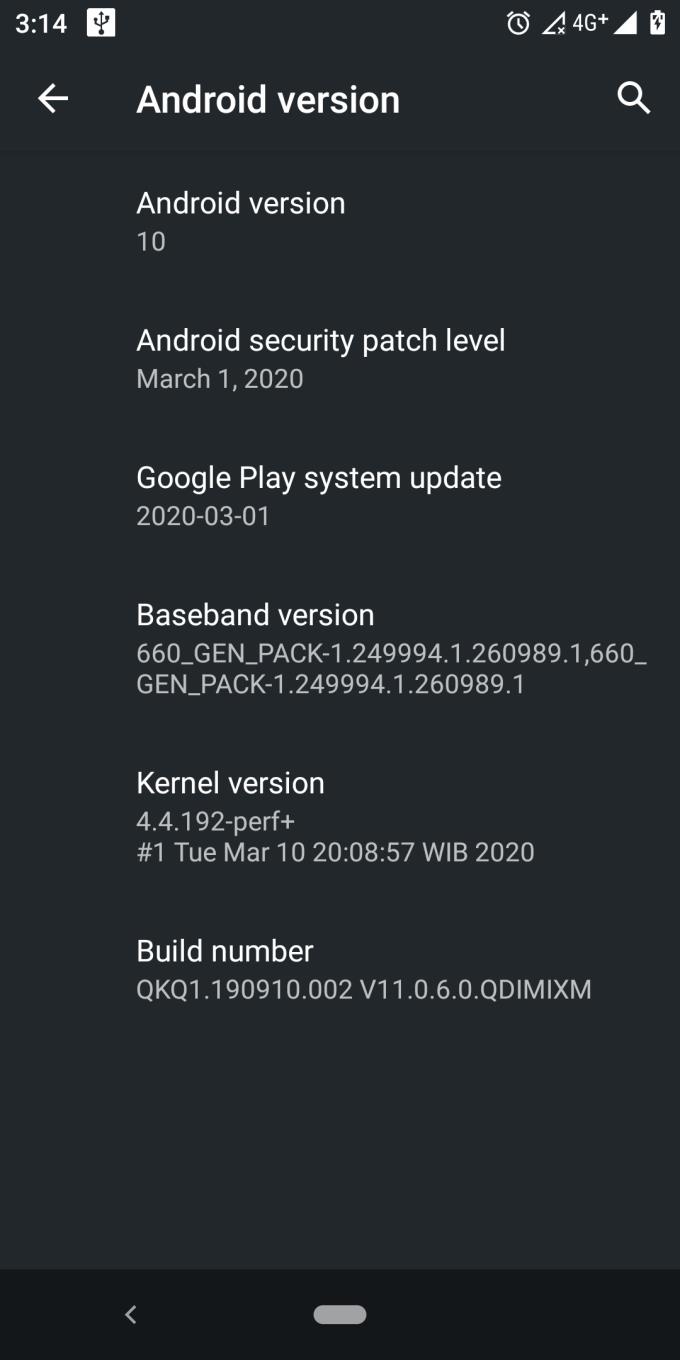
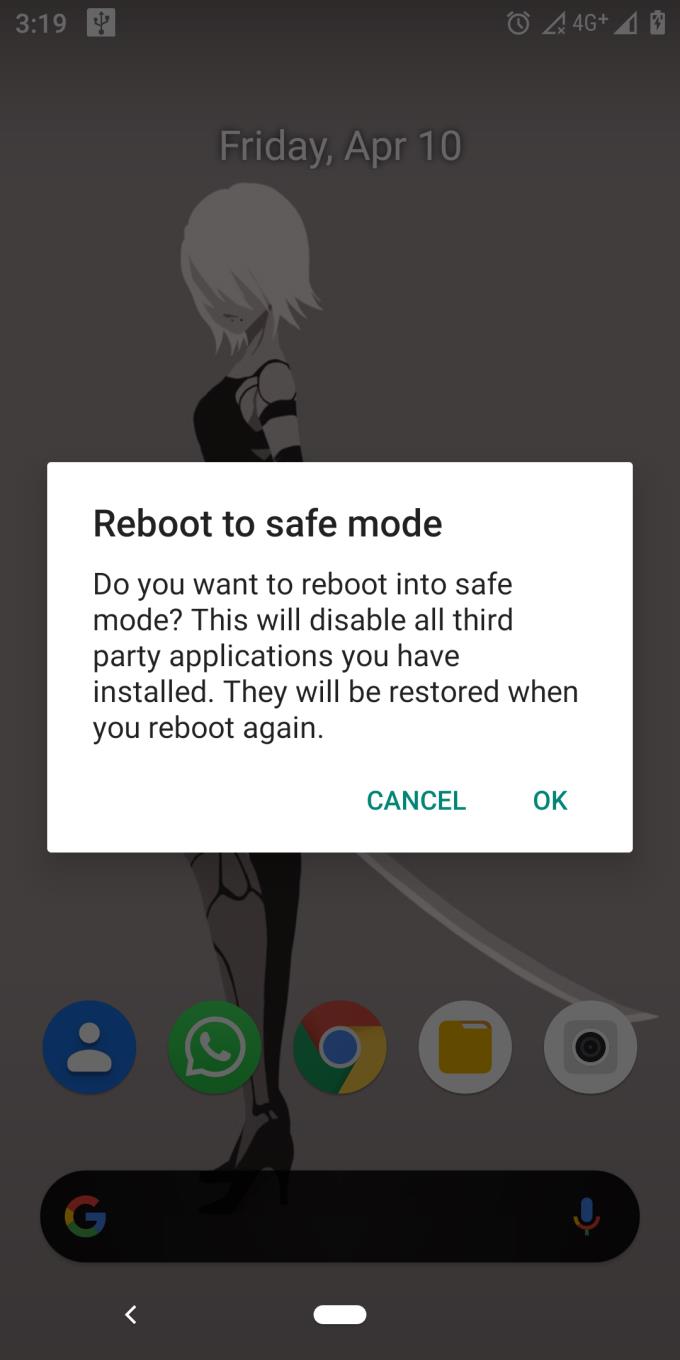
Aquí teniu una imatge del calaix d'aplicacions en mode segur:
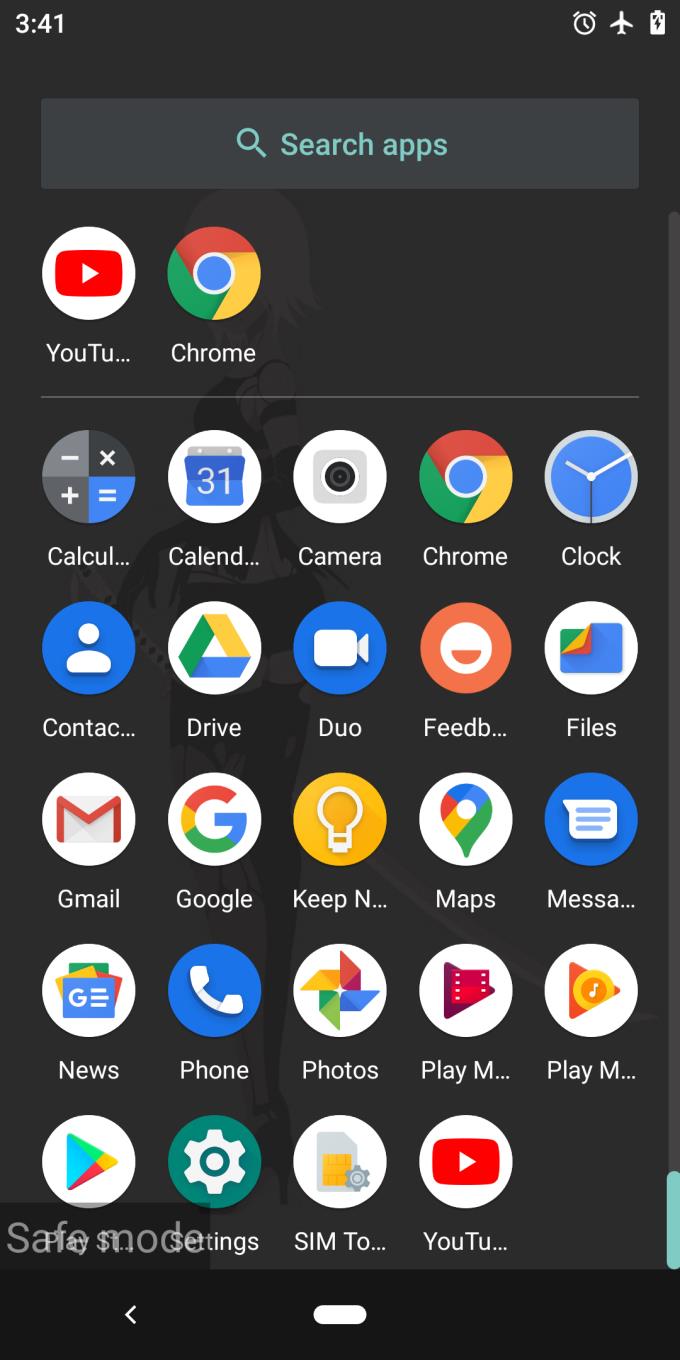
Com a comparació, aquí teniu una imatge del calaix d'aplicacions en mode normal:
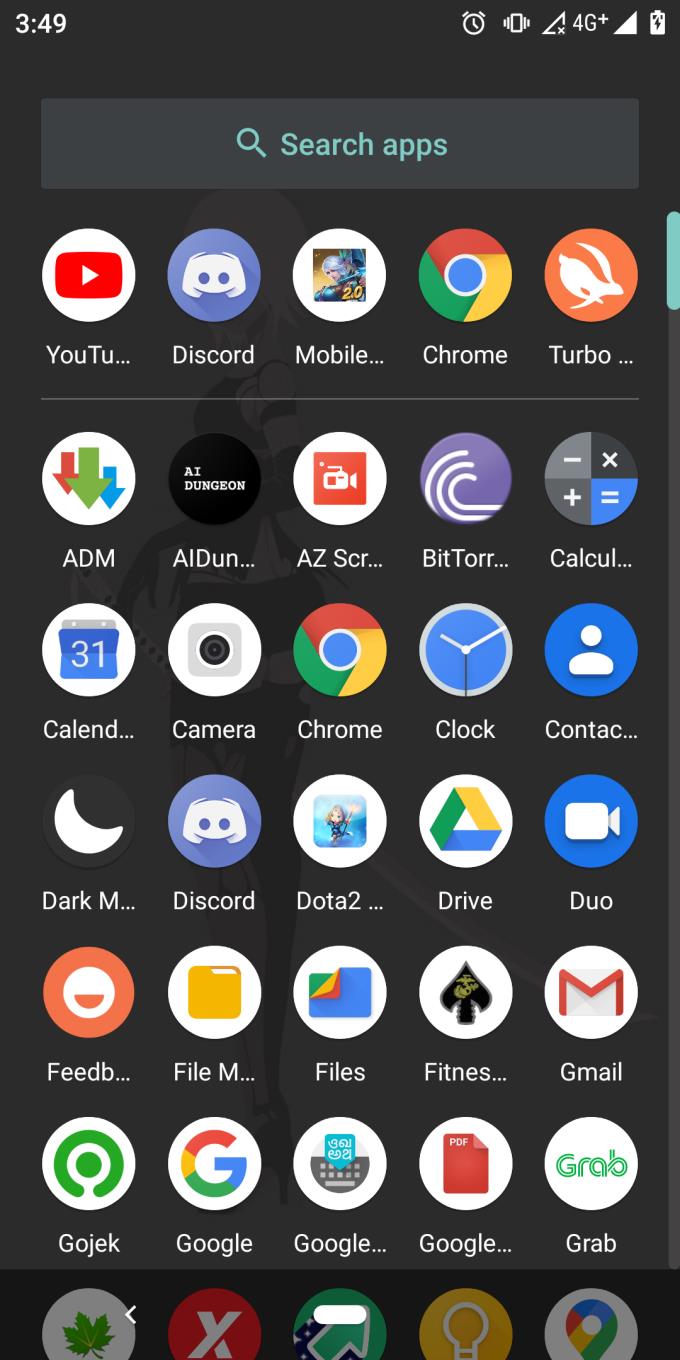
Com podeu veure, quan el mode segur està habilitat, hi ha moltes aplicacions que estan desactivades, la xarxa està configurada en mode avió (tot i que podeu desactivar el mode avió i activar el wifi). Ara podeu començar el vostre procés de resolució de problemes per trobar l'error o error molest que esteu intentant solucionar actualment. Un cop hagi acabat i vulgueu tornar al mode normal, simplement reinicieu el telèfon i hauria de tornar a estar en mode normal.
Ara, si teniu un telèfon molt antic que funciona amb Android 4 i anteriors, seguiu els passos següents:
Premeu el botó d'encesa
Trieu el diàleg d'apagada per apagar el telèfon
Espereu fins que el telèfon s'apagui completament
Premeu el botó d'engegada per encendre el telèfon
Tan bon punt s'hagi activat la pantalla i mostri el logotip de la marca del telèfon, premeu el volum cap avall i manteniu-lo premut fins que el sistema Android es carregui completament
Si prémer el volum amunt no funciona, prova de prémer el volum amunt i avall alhora i mantén-lo premut.
Un cop finalitzada la resolució de problemes, només cal apagar el telèfon i tornar-lo a encendre per tornar a arrencar al mode normal.
Ara podeu posar el vostre telèfon en mode segur fàcilment. Això us permetrà personalitzar de manera segura el vostre dispositiu Android i tenir un millor control de les vostres aplicacions.
Apreneu què és SMPS i el significat de les diferents classificacions d'eficiència abans de triar un SMPS per al vostre ordinador.
Obteniu respostes a la pregunta: Per què el meu Chromebook no s'encén? En aquesta guia útil per als usuaris de Chromebook.
Obteniu informació sobre com informar d'un estafador a Google per evitar que estafeu altres persones amb aquesta guia.
Solucioneu un problema en què el vostre robot aspirador Roomba s'atura, s'enganxa i segueix girant.
El Steam Deck ofereix una experiència de joc robusta i versàtil al teu abast. Tanmateix, per optimitzar el vostre joc i garantir el millor possible
Anàvem a aprofundir en un tema que cada cop és més important en el món de la ciberseguretat: la seguretat basada en l'aïllament. Aquest enfocament a
Avui anàvem a aprofundir en una eina que pot automatitzar tasques de clics repetitius al vostre Chromebook: el clic automàtic. Aquesta eina us pot estalviar temps i
Canvia la cara del rellotge del teu Fitbit Versa 4 per donar-li un aspecte diferent cada dia de manera gratuïta. Mireu que fàcil i ràpid és.
Necessites treure la GPU del teu ordinador? Uneix-te a mi mentre t'explico com eliminar una GPU del teu PC en aquesta guia pas a pas.
El surf a l'espatlla és una classe d'atac d'enginyeria social. Implica que un atacant recopila informació mirant la pantalla.






